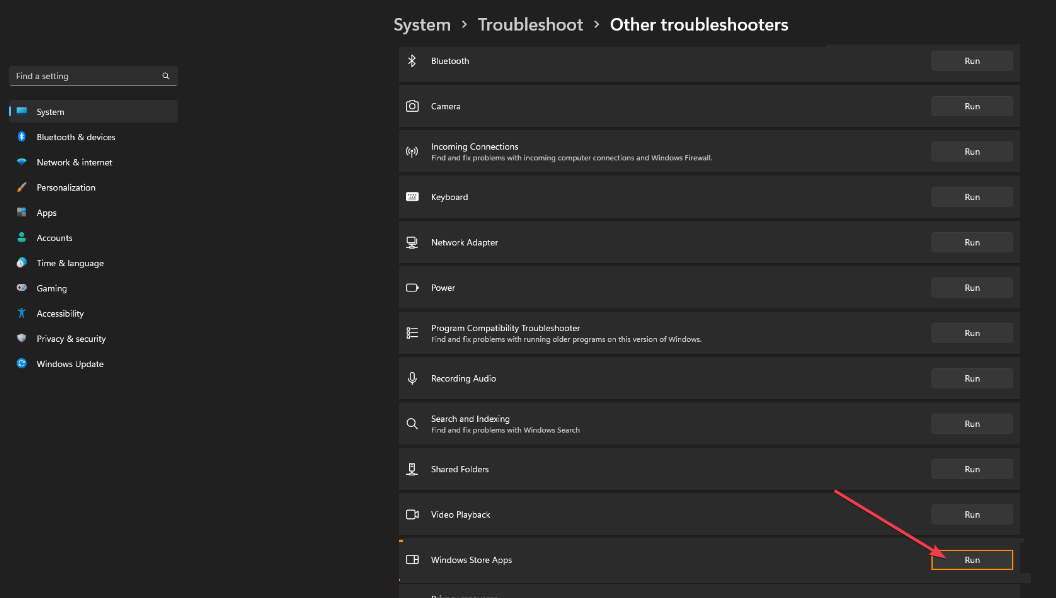Τερματίστε τη διαδικασία της αριθμομηχανής για να αντιμετωπίσετε το πρόβλημα
- Τα προβλήματα με το μη κλείσιμο της αριθμομηχανής είναι τυπικό σφάλμα στο λειτουργικό σύστημα Windows και μπορεί να προκύψουν τυχαία.
- Μια επίθεση ιού, κατεστραμμένος χρήστης και άλλοι μπορεί να κάνουν την εφαρμογή να συνεχίσει να ανοίγει.
- Η επιδιόρθωση του καταστήματος της Microsoft και ο τερματισμός της διαδικασίας calculator.exe θα βοηθήσει στη διόρθωση του σφάλματος.

ΧΕΓΚΑΤΑΣΤΑΣΗ ΚΑΝΟΝΤΑΣ ΚΛΙΚ ΣΤΟ ΑΡΧΕΙΟ ΛΗΨΗΣ
- Κατεβάστε το Fortect και εγκαταστήστε το στον υπολογιστή σας.
- Ξεκινήστε τη διαδικασία σάρωσης του εργαλείου για να αναζητήσετε κατεστραμμένα αρχεία που είναι η πηγή του προβλήματός σας.
- Κάντε δεξί κλικ Ξεκινήστε την επισκευή ώστε το εργαλείο να μπορεί να ξεκινήσει τον αλγόριθμο επιδιόρθωσης.
- Το Fortect έχει ληφθεί από 0 αναγνώστες αυτόν τον μήνα.
Η εφαρμογή αριθμομηχανή στο λειτουργικό σύστημα Windows είναι ένα απαραίτητο εργαλείο για όλους τους χρήστες. Ωστόσο, οι άνθρωποι ανέφεραν ότι δεν μπορούν να κλείσουν την εφαρμογή Αριθμομηχανή.
Έτσι, θα απαντήσουμε γιατί παρουσιάζεται αυτό το ζήτημα και πώς να απενεργοποιήσετε σωστά την αριθμομηχανή. Και παρέχετε έναν λεπτομερή οδηγό αντιμετώπισης προβλημάτων για να διορθώσετε το κλείσιμο των εφαρμογών αριθμομηχανής στα Windows.
Γιατί η εφαρμογή αριθμομηχανής συνεχίζει να ανοίγει;
- Ένα ελαττωματικό πλήκτρο πρόσβασης αριθμομηχανής στο πληκτρολόγιό σας μπορεί να εκκινήσει την εφαρμογή κατά λάθος.
- Μια επίθεση ιού ή κακόβουλου λογισμικού στον υπολογιστή σας μπορεί να προκαλέσει ανεπιθύμητη συμπεριφορά, όπως το άνοιγμα της εφαρμογής.
- Έχοντας προγραμματίσει μια προγραμματισμένη εργασία ή σενάριο μπορεί να εκκινήσει την εφαρμογή περιοδικά.
- Η ρύθμιση του αρχείου calculator.exe σε πρόσβαση εκκίνησης των Windows μπορεί να προκαλέσει αυτόματο άνοιγμα της εφαρμογής.
- Διένεξες λογισμικού τρίτων με το λειτουργικό σύστημα Windows μπορεί να ενεργοποιήσουν το άνοιγμα της εφαρμογής.
- Ένα κατεστραμμένο προφίλ χρήστη οδηγεί σε ασυνήθιστη συμπεριφορά στον υπολογιστή.
Οι λόγοι που αναφέρθηκαν παραπάνω διαφέρουν σε διαφορετικά σενάρια και υπολογιστές. Έτσι, θα σας δουλέψουμε με λεπτομέρειες βήμα προς βήμα για την επίλυση του προβλήματός σας, εάν η εφαρμογή αριθμομηχανής δεν μπορεί να κλείσει.
Πώς να απενεργοποιήσετε την εφαρμογή αριθμομηχανή;
Υπάρχουν διάφοροι τρόποι για να απενεργοποιήσετε την εφαρμογή αριθμομηχανή στα Windows. Μερικές από τις διαδικασίες είναι:
- Κάνε κλικ στο Χ κουμπί στην επάνω δεξιά γωνία του παραθύρου της αριθμομηχανής.
- Πάτα το Alt + F4 πλήκτρο πρόσβασης για να κλείσετε την εφαρμογή.
Τι κάνω εάν δεν μπορώ να κλείσω την εφαρμογή Αριθμομηχανή;
Δοκιμάστε τους παρακάτω προκαταρκτικούς ελέγχους προτού προχωρήσετε στην σύνθετη αντιμετώπιση προβλημάτων.
- Επανεκκινήστε τον υπολογιστή σας για να τον ανανεώσετε και να κλείσετε όλες τις εφαρμογές παρασκηνίου που μπορεί να επηρεάσουν.
- Ενημερώστε το λειτουργικό σύστημα Windows για λήψη των απαιτήσεων ασφαλείας και επιδιορθώστε τον υπολογιστή σας ώστε να λειτουργεί αποτελεσματικά.
- Εκτελέστε ένα σάρωση προστασίας από ιούς με τη γραμμή εντολών για να αφαιρέσετε όλες τις δραστηριότητες κακόβουλου λογισμικού.
- Επαναφέρετε το σύστημά σας σε προηγούμενο σημείο επαναφοράς για να αναιρέσετε τις πρόσφατες αλλαγές που προκάλεσαν το σφάλμα. Διαβάστε για τη διόρθωση η επαναφορά συστήματος δεν λειτουργεί στα Windows αν δυσκολεύεστε με αυτό.
1. Εκτελέστε το πρόγραμμα αντιμετώπισης προβλημάτων του Windows Store
- Κάντε αριστερό κλικ στο Windows εικονίδιο και επιλέξτε Ρυθμίσεις.
- Στη συνέχεια, κάντε κλικ Σύστημα, επιλέξτε Αντιμετώπιση προβλημάτωνκαι κάντε κλικ Άλλα εργαλεία αντιμετώπισης προβλημάτων.

- Πλοηγηθείτε στο Εφαρμογή Windows Store, κάντε κλικ σε αυτό και επιλέξτε το Τρέξιμο κουμπί.

- Περιμένετε να ολοκληρωθεί η διαδικασία, κλείστε το παράθυρο Ρυθμίσεις και επανεκκινήστε τη συσκευή σας.
Συμβουλή ειδικού:
ΕΥΓΕΝΙΚΗ ΧΟΡΗΓΙΑ
Ορισμένα ζητήματα υπολογιστή είναι δύσκολο να αντιμετωπιστούν, ειδικά όταν πρόκειται για αρχεία συστήματος και αποθετήρια των Windows που λείπουν ή είναι κατεστραμμένα.
Φροντίστε να χρησιμοποιήσετε ένα ειδικό εργαλείο, όπως π.χ Fortect, το οποίο θα σαρώσει και θα αντικαταστήσει τα σπασμένα αρχεία σας με τις νέες εκδόσεις τους από το αποθετήριο του.
Μπορείτε να ελέγξετε περαιτέρω τον λεπτομερή οδηγό μας για το πώς να τρέξετε Αντιμετώπιση προβλημάτων Windows Update στο σύστημά σας. Αυτός ο οδηγός θα σας βοηθήσει να αφαιρέσετε όλα τα προβλήματα υλικού που μπορεί να σας εμποδίσουν να κλείσετε την εφαρμογή αριθμομηχανής
2. Τερματίστε τη διαδικασία της αριθμομηχανής
- Κάντε αριστερό κλικ στο Windows εικονίδιο, τύπος Διαχειριστής εργασιών και πατήστε το Εισαγω κλειδί για να το ανοίξετε.
- Στη συνέχεια, κάντε κλικ στο Επεξεργάζομαι, διαδικασία καρτέλα, κάντε δεξί κλικ στο Αριθμομηχανή, και επιλέξτε Τέλος εργασίας από το μενού περιβάλλοντος.

- Κλείστε τη Διαχείριση εργασιών και επανεκκινήστε τον υπολογιστή σας.
Ο τερματισμός της διαδικασίας αριθμομηχανής στη Διαχείριση εργασιών θα διορθώσει τα προβλήματα που η εφαρμογή δεν ανταποκρίνεται. Μπορείτε να διαβάσετε τον οδηγό μας σχετικά με τη διόρθωση Η Διαχείριση εργασιών δεν ανταποκρίνεται/ανοίγει στα Windows.
3. Επισκευή ή επαναφορά της αριθμομηχανής
- Κάντε δεξί κλικ στο Windows εικονίδιο και επιλέξτε Εγκατεστημένες εφαρμογές.

- Πλοηγηθείτε στο Αριθμομηχανή app, επιλέξτε το εικονίδιο επιλογών και επιλέξτε το Προηγμένη επιλογή.

- Στη συνέχεια, κάντε κλικ στο Επισκευή κουμπί. Περιμένετε να ολοκληρωθεί η διαδικασία επισκευής και ελέγξτε εάν το σφάλμα παραμένει.
- Κάνε κλικ στο Επαναφορά κουμπί στο ίδιο Παράθυρο εάν το σφάλμα επιμένει.

Η επιδιόρθωση και η επαναφορά είναι μια ενσωματωμένη λειτουργία που βοηθά στην αντιμετώπιση προβλημάτων με συγκεκριμένες εφαρμογές υπολογιστή Windows.
- Διόρθωση: Η βάση δεδομένων LSA περιέχει εσωτερική ασυνέπεια
- Σφάλμα συστήματος αρχείων (-1073741819): Πώς να το διορθώσετε
- Λείπουν εφαρμογές παρασκηνίου των Windows 11; Πώς να τα πάρετε πίσω
4. Απεγκαταστήστε και εγκαταστήστε την αριθμομηχανή
- Κάντε αριστερό κλικ στο Windows εικονίδιο, τύπος PowerShellκαι κάντε κλικ στο Εκτελέστε ως διαχειριστής να το ανοίξω.
- Στη συνέχεια, αντιγράψτε και επικολλήστε την ακόλουθη εντολή στο τερματικό και πατήστε Εισαγω για να απεγκαταστήσετε την εφαρμογή αριθμομηχανή:
Get-AppxPackage *windowscalculator* | Remove-AppxPackage
- Κλείστε το παράθυρο του PowerShell.
- Στη συνέχεια, πατήστε το Windows κλειδί, τύπος Microsoft Storeκαι πατήστε Εισαγω να το ανοίξω.
- Κάντε κλικ στη γραμμή αναζήτησης από το Microsoft Store εφαρμογή και πληκτρολογήστε Αριθμομηχανή.

- Επίλεξε το Αριθμομηχανή εφαρμογή από τα αποτελέσματα αναζήτησης και κάντε κλικ Παίρνω για να ξεκινήσετε τη λήψη και την εγκατάσταση.
Η απεγκατάσταση και η εγκατάσταση της αριθμομηχανής θα πραγματοποιήσει λήψη της πρόσφατης εφαρμογής. διορθώστε την εφαρμογή αριθμομηχανής που δεν μπορεί να κλείσει. Ελέγξτε τον πλήρη οδηγό μας για λήψη του κώδικα της εφαρμογής αριθμομηχανής των Windows από το GitHub.
Συμπερασματικά, μπορείτε να διαβάσετε πώς να διορθώσετε το η αριθμομηχανή δεν λειτουργεί στα Windows. Επίσης, έχουμε έναν λεπτομερή οδηγό για το καλύτερες εφαρμογές αριθμομηχανής για λήψη στα Windows.
Εάν έχετε περαιτέρω ερωτήσεις ή προτάσεις σχετικά με αυτόν τον οδηγό, αφήστε τις στην ενότητα σχολίων.
Εξακολουθείτε να αντιμετωπίζετε προβλήματα;
ΕΥΓΕΝΙΚΗ ΧΟΡΗΓΙΑ
Εάν οι παραπάνω προτάσεις δεν έχουν λύσει το πρόβλημά σας, ο υπολογιστής σας ενδέχεται να αντιμετωπίσει πιο σοβαρά προβλήματα με τα Windows. Προτείνουμε να επιλέξετε μια λύση all-in-one όπως Fortect για την αποτελεσματική επίλυση προβλημάτων. Μετά την εγκατάσταση, απλώς κάντε κλικ στο Προβολή & Διόρθωση κουμπί και μετά πατήστε Ξεκινήστε την επισκευή.